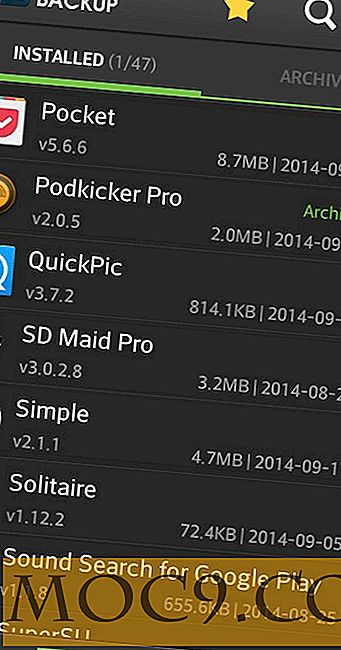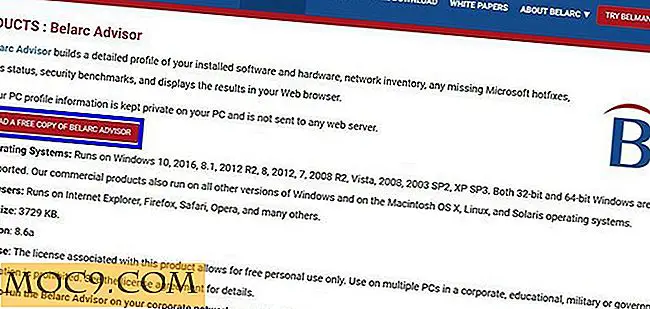So fügen Sie Ihren 4.1+ Android-Geräten Flash hinzu
Die Google Nexus-Geräte waren einige der ersten, die mit Jelly Bean (Android OS 4.1 / 4.2) aktualisiert wurden. Dies ist einer der Vorzüge eines Google-Geräts. Es ist auch ein bisschen ein Kurs. Eine große Veränderung mit Jelly Bean ist, dass Sie Flash-Inhalte auf Ihrem Gerät nicht genießen können, einfach weil die Adobe Flash App nicht für Android 4.1 und höher verfügbar ist.
Die gute Nachricht ist, dass es immer noch Möglichkeiten gibt, Flash-Unterstützung für Ihr Android zu erhalten. Während viele der mobilen Websites HTML 5 verwenden, gibt es immer noch viele Websites mit Flash auf ihnen. Die Lösung, über die ich heute sprechen werde, ist ziemlich einfach. Laden Sie einfach ein APK herunter und installieren Sie es.
Hol dir die APK
Bevor Sie das Flash-APK installieren, müssen Sie sicherstellen, dass Sie Anwendungen aus dem Google Play Store installieren können. Um dies zu tun, müssen Sie in die Einstellungen Ihres Telefons gehen. Gehen Sie im Einstellungsmenü auf die Registerkarte "Anwendungen" und stellen Sie sicher, dass das Kontrollkästchen für "Unbekannte Quellen" aktiviert ist. Sobald Sie dies getan haben, können Sie APK installieren.
Hinweis : Auf einigen Geräten kann die Option "Unbekannte Quellen" in der Option "Sicherheit" gefunden werden.
Um die APK zu erhalten, gehen Sie zum XDA Developers Forum und laden Sie es herunter. Hier ist ein Link zum Forenbeitrag. Oder um ein paar Klicks zu sparen, scannen Sie diesen QR-Code, um die APK direkt auf Ihr Gerät herunterzuladen.

Das APK sollte auf dein Gerät heruntergeladen werden. Wenn du zum Forum gegangen bist und die APK heruntergeladen hast, musst du sie auf dein Smartphone oder Tablet übertragen. Sobald es auf deinem Smartphone oder Tablet ist, musst du das APK öffnen, um es zu installieren.

Was wird als nächstes passieren
Wenn Sie ein Gerät verwenden, das Flash derzeit nicht unterstützt, haben Sie beim Navigieren zu einer Website wahrscheinlich so etwas auf dem Bildschirm gesehen.

Sobald Sie das Flash-APK geöffnet und installiert haben, werden Sie zu den Konfigurationseinstellungen weitergeleitet. Ich werde ganz ehrlich zu dir sein, ich habe es nicht mit dem vorinstallierten Google Chrome für Android arbeiten lassen. Sobald ich jedoch Firefox für Android als meinen Standard-Browser eingestellt habe, hat alles gut funktioniert. Außerdem hat Flash an einigen anderen Browsern gearbeitet, die ich getestet habe.
Hier sind ein paar Bildschirmaufnahmen mit der Desktop-Version der Website. Der Grund, warum ich die Desktop-Version der Seite gezeigt habe, ist, dass die mobile Version ohne Flash gut funktioniert. Viele der Android-Browser haben die Möglichkeit, eine Seite anzufordern, als ob es ein Desktop-Computer wäre. Um zu ändern, wie Ihr Telefon oder Tablet eine Seite von einer Website anfordert, rufen Sie das Telefonmenü auf, während Sie sich auf der Seite befinden, und wählen Sie "Desktop-Site anfordern".
Flash installiert

Plugin arbeiten

Letzter Gedanke
Fast, welche Seiten zu HTML 5 gehen oder irgendeine Art von mobiler Version oder responsive Website haben, um mobile Geräte unterzubringen, ist noch nicht jeder da. Mit Flash auf Ihrem Android-Handy oder Tablet wird es wahrscheinlich noch eine Weile nützlich sein.
Wie hast du dein Smartphone bisher nicht unterstützt?